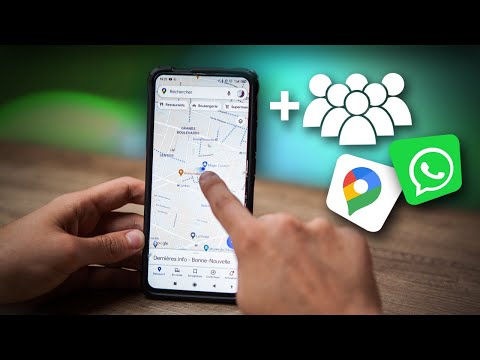Les gens aiment la personnalisation, et s’il ya une chose à faire, Android est vraiment bon à, c’est tout. Et le messager de Google ne fait pas exception. Chaque conversation a une couleur spécifique, mais vous pouvez modifier la couleur de toute conversation via son menu.
La première chose à faire est de vous lancer dans la conversation dont vous voulez changer la couleur. Il est à noter qu’il n’existe pas de paramètre de couleur blanche, il est spécifique à chaque personne et à chaque conversation. Une fois dans la conversation, appuyez sur le menu de dépassement de trois boutons dans le coin supérieur droit, puis sélectionnez «Personnes et options».






Google Messenger est une alternative fantastique à la plupart des applications de messagerie standard incluses sur les téléphones autres que Nexus. Comme beaucoup d’autres produits Google, ce produit est propre et minimaliste. Il ne propose que ce dont il a besoin et permet de garder la plupart des peluches à distance. C’est lisse et rapide, et facilement l’une des meilleures options sur le marché. Si vous ne l’avez pas déjà fait, jetez-y un coup d’œil. C’est gratuit.